新增产品
到产品列表里点新增
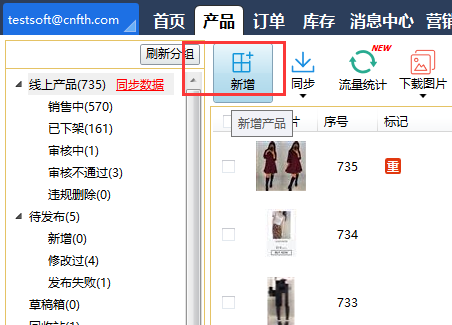
新增产品包含的内容填写
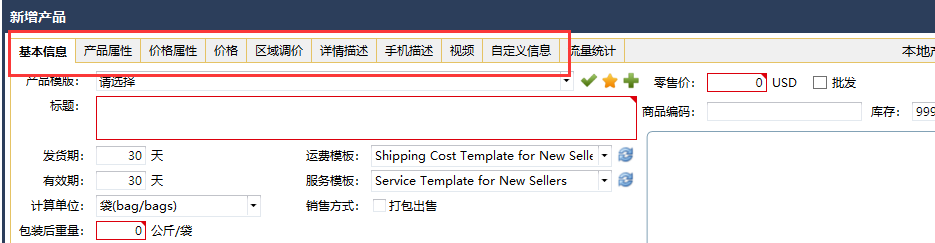
基本信息
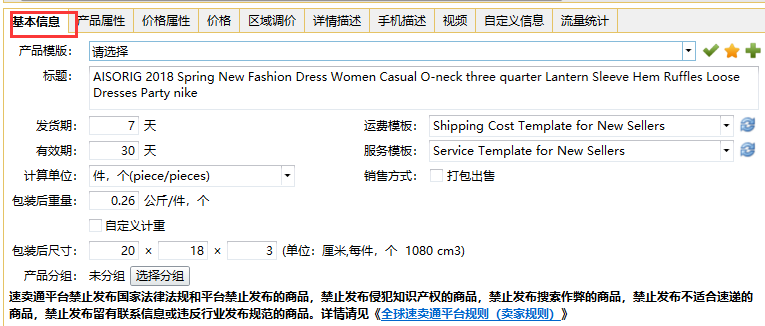
1.产品模板
 点击是应用这个模板里面的信息到当前编辑的这个产品
点击是应用这个模板里面的信息到当前编辑的这个产品
 点击五角星是把这个产品当前编辑好的信息另存为一个新的模板
点击五角星是把这个产品当前编辑好的信息另存为一个新的模板
 点击这个符号是添加新的模板
点击这个符号是添加新的模板
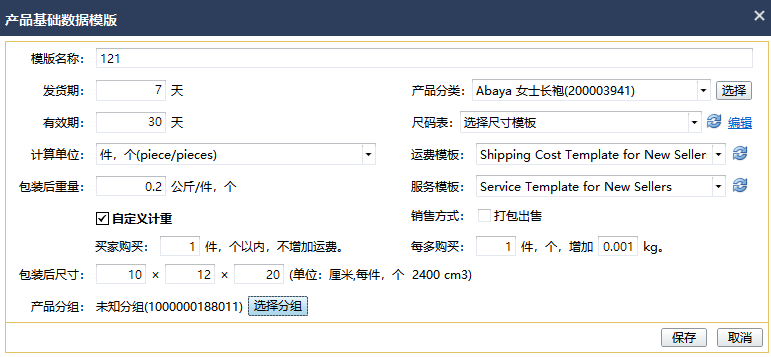
模板名称 可以直接编辑设置
发货期 产品的发货期是1-7天
有效期 有效期范围是14-30天
计算单位 产品的计量单位名称的选择
产品分类 根据产品的信息选择产品类目
尺码表 根据产品的类目会显示不同的尺码,在速卖通后台编辑设置,软件 同步到交易助手上
同步到交易助手上
运费模板 运费模板是在速卖通平台设置之后,点 同步到交易助手上
同步到交易助手上
服务模板 服务模板是在速卖通平台设置之后,点 同步到交易助手上
同步到交易助手上
销售方式 选择产品单个出售或者打包出售
包装后重量 这里是自己填写的,显示是产品包装后的重量
自定义计重 如果勾选就表示可批发形式售卖,不勾选是只单件销售,不接受批发形式
买家购买 自己设置产品达到多少的数量,会不增加运费
每多购买:多购买一件或者是一个产品,会增加多少的重量
包装后尺寸 产品包装之后的尺寸,长,宽,高自己填写的(取值范围在1-700厘米之间)
产品分组 产品分组是同步平台的分组,我们只能添加子分组
保存 保存当前页面的产品信息
取消 取消当前页面的编辑信息
2.添加产品的主图
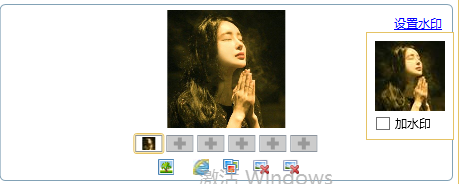
 可以上传本地图片,选择电脑里的图片进行上传,本地选择的图片可以加自定义水印
可以上传本地图片,选择电脑里的图片进行上传,本地选择的图片可以加自定义水印
 可以把网络图片的图片网址放到文本框里,进行上传。在弹出的输入网上图片链接里,按Enter键输入多个图片网址
可以把网络图片的图片网址放到文本框里,进行上传。在弹出的输入网上图片链接里,按Enter键输入多个图片网址
 点开是图片银行的图片供选择,选好点“引用图片“把图片加入到主图里面
点开是图片银行的图片供选择,选好点“引用图片“把图片加入到主图里面
 删除图片,左边的是删除选中的图片,右边是删除全部图片
删除图片,左边的是删除选中的图片,右边是删除全部图片
手动添加水印,添加的是勾选图片的水印,这里是单个图片添加的,如果没有设置水印配置内容,鼠标点击左上角的账号名称‘水印配置’里添加
产品属性
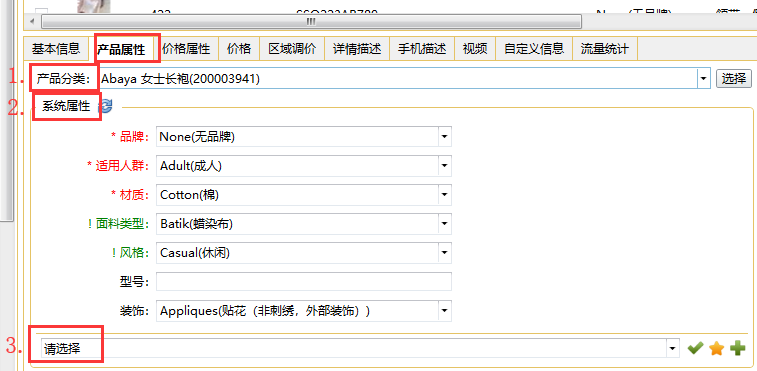
1. 产品分类:同步速卖通的产品类目的信息
 打开选择
打开选择 刷新下产品类目的信息,在选择产品的类目内容
刷新下产品类目的信息,在选择产品的类目内容
 点开倒三角是选择之前有添加的产品类目信息
点开倒三角是选择之前有添加的产品类目信息
2.系统属性:‘红色字体’的是必填属性,‘绿色字体’是产品的关键属性,‘黑色字体’的是普通属性
3.添加自定义属性的模板,可以自己编辑添加
 点击应用当前类目的系统属性
点击应用当前类目的系统属性
 保存当前类目属性的信息,在自定义名称
保存当前类目属性的信息,在自定义名称
 点击这个是添加新的类目属性的信息
点击这个是添加新的类目属性的信息
(*类目属性的模板是根据产品的类目设置的,同一个类目的产品才可以选择,不同的类目,系统属性的内容也不相同)
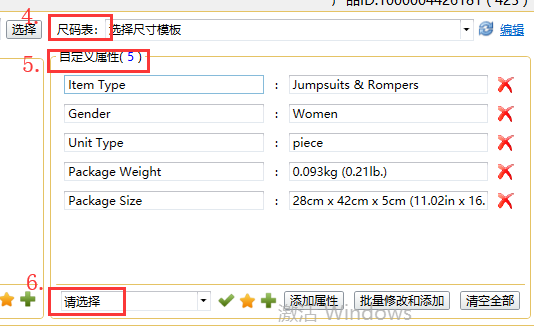
4.尺码表: 根据速卖通返回的产品类目显示的,有些产品的类目是没有尺码表
 刷新产品类目的尺码表,会同步速卖通平台设置的模板
刷新产品类目的尺码表,会同步速卖通平台设置的模板
 点击会跳转到速卖通平台,到速卖通平台设置
点击会跳转到速卖通平台,到速卖通平台设置
5.自定义属性 根据自己的需求,可填可不填写
6.添加自定义属性模板
 应用当前自定义模板属性
应用当前自定义模板属性
 保存当前自定义属性模板
保存当前自定义属性模板
 添加当前自定义属性
添加当前自定义属性
 弹出输入属性值的红框,自己手动输入
弹出输入属性值的红框,自己手动输入
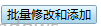 按照下方的格式导入或者手动输入产品的属性信息
按照下方的格式导入或者手动输入产品的属性信息
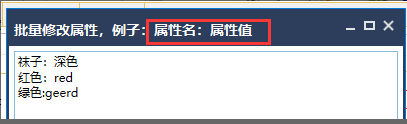
 清除当前页面填写所有的自定义属性信息
清除当前页面填写所有的自定义属性信息
价格属性
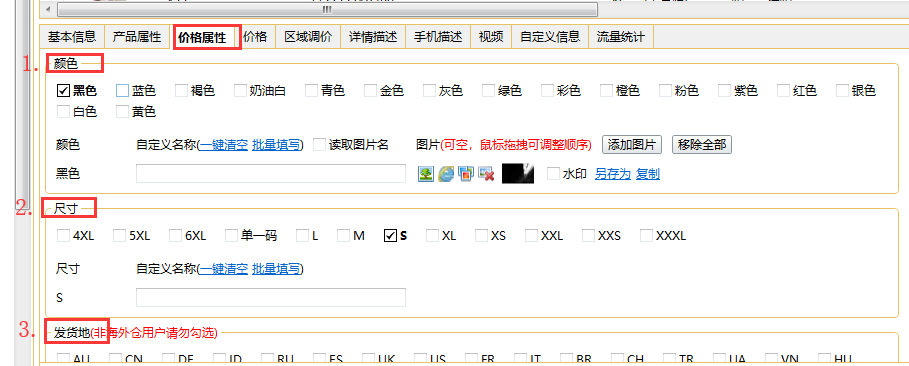
颜色 是对应速卖通平台类目的信息,类目支持多少颜色,软件会同步多少,不能删除和添加
一键清空 清空颜色设置的自定义名称
批量填写 批量添加颜色的自定义名称
添加图片 网络图片输入图片网址,一行一张可以批量添加,本地图片选择文件夹,图片以颜色命名,软件上自动匹配
移除图片 移除不需要的图片
水印 勾选可以添加水印配置
2. 尺寸 速卖通返回的尺码表
一键清空 清空所有填写的内容
批量填写 批量自定义尺码的名称
3.发货地 产品没有海外仓不用勾选,海外仓权限需要在速卖通开通
价格
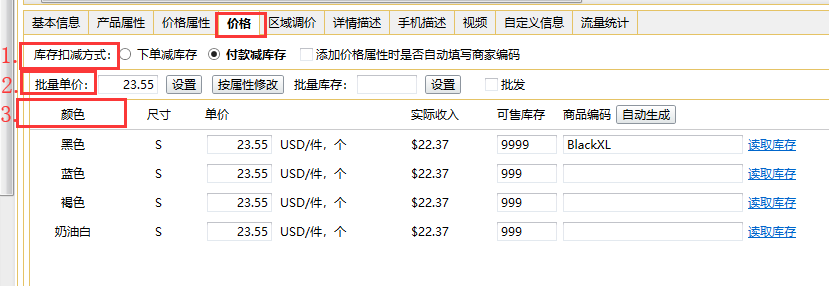
库存扣减方式:库存扣减是扣除平台的库存,软件扣库存需要有实际的库存信息,在统一报关价值选择按照库存读取,订单发货或者付款才会扣除软件上上库存的数量
 勾选填写的商家编码是您设置的初始的商家编码
勾选填写的商家编码是您设置的初始的商家编码
批量单价:根据产品的颜色统一设置每个颜色属性的单价
 根据产品的颜色,尺码,增加或者减少价格
根据产品的颜色,尺码,增加或者减少价格
批量库存: 根据产品的颜色统一设置每个颜色和属性的库存数量
 勾选之后设置批发产品的数量达到多少,可以有百分之几的优惠
勾选之后设置批发产品的数量达到多少,可以有百分之几的优惠
3. 商家编码 根据您选择的属性选择自动生成的格式,可以添加自编号[1,3](,必须是英文符号才可以)
根据您选择的属性选择自动生成的格式,可以添加自编号[1,3](,必须是英文符号才可以)
读取库存 显示的平台的库存,商家编码后面点击读取库存可显示软件中的库存信息
区域调价
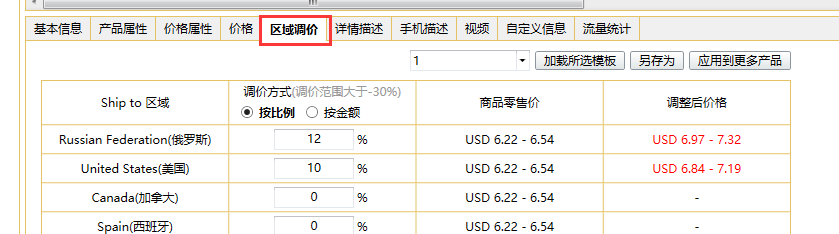
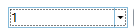 设置的区域调价的模板名称,在这里选择
设置的区域调价的模板名称,在这里选择
 把之前默认的区域调价的模板,应用到当前产品中
把之前默认的区域调价的模板,应用到当前产品中
 把当前设置好的区域调价的内容设置为默认模板样式
把当前设置好的区域调价的内容设置为默认模板样式
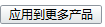 当前页面设置的区域调价的内容应用到更多的产品中,应用到的产品在修改过里面,需要重新发布才会同步到速卖通
当前页面设置的区域调价的内容应用到更多的产品中,应用到的产品在修改过里面,需要重新发布才会同步到速卖通
详情描述
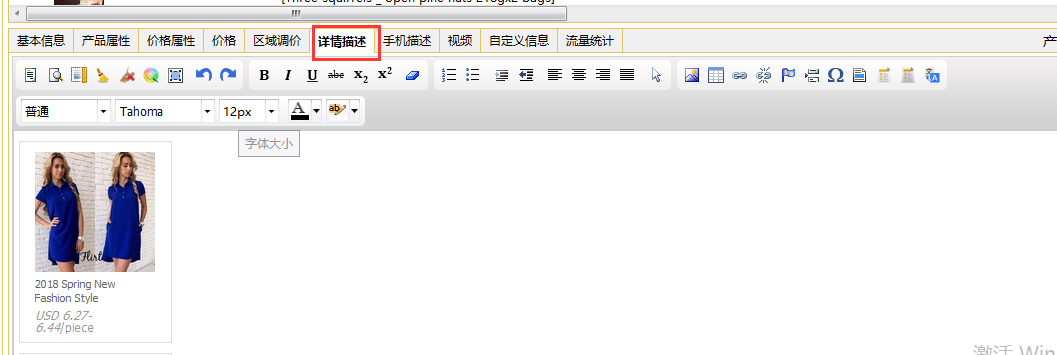
 源代码切换按钮 ,点第一个按钮可以源码切换,进入html源码编辑页面
源代码切换按钮 ,点第一个按钮可以源码切换,进入html源码编辑页面
 插入默认的描述模板 ,点该按钮弹出描述模板供选择
插入默认的描述模板 ,点该按钮弹出描述模板供选择
 有当客户为了达到某一种效果的时候会添加代码或者别的地方复制什么信息加入,可能会产生html代码,点击清理无效代码信息,在发布
有当客户为了达到某一种效果的时候会添加代码或者别的地方复制什么信息加入,可能会产生html代码,点击清理无效代码信息,在发布
 当发布产品的时候提示有中文字符,可以用 该按钮清理无效字符再进行发布
当发布产品的时候提示有中文字符,可以用 该按钮清理无效字符再进行发布
当发布产品的时候提示描述图片上传失败,可以用  查找上传失败的图片,进行统一移除
查找上传失败的图片,进行统一移除
用  插入本地图片,网络图片,图片银行的图片到描述里面,上传本地图片可以在弹出窗的右上角进行等比例的缩放图片,输入要缩放的像素就可以了,还可以加水印
插入本地图片,网络图片,图片银行的图片到描述里面,上传本地图片可以在弹出窗的右上角进行等比例的缩放图片,输入要缩放的像素就可以了,还可以加水印
点  可以把产品信息模块的信息插入到详情描述里面,产品信息模块是在速卖通平台设置添加的,软件同步
可以把产品信息模块的信息插入到详情描述里面,产品信息模块是在速卖通平台设置添加的,软件同步
点可以在产品营销模块自己设置内容,在添加到详情描述里(营销模块是存在于云服务器,属于共享信息,如果其他电脑上删除,这个电脑上也就不存在了)
点  可以翻译描述信息里的中文
可以翻译描述信息里的中文
手机描述
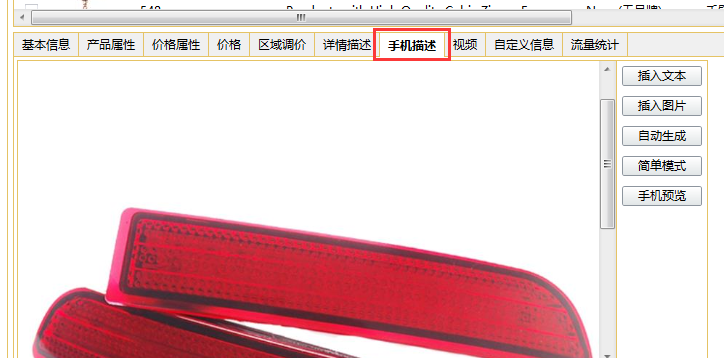
 插入文字信息
插入文字信息
 可添加关联产品,本地图片,网络图片,网上银行图片
可添加关联产品,本地图片,网络图片,网上银行图片
 根据产品的详情描述自动生成(宽度和高度不要填写,会自适应手机屏幕的宽度)
根据产品的详情描述自动生成(宽度和高度不要填写,会自适应手机屏幕的宽度)
 文字一起显示,图片一起显示
文字一起显示,图片一起显示
 预览手机模式显示的内容
预览手机模式显示的内容
*手机描述里面的描述不能有链接,如果有链接产品就不能发布自动生成手机描述时,详情描述里面添加的营销模块及关联产品以一列一张显示并且不会跳转到产品
视频
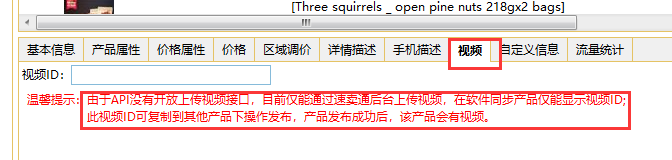
视频ID 先在速卖通上传发布视频之后,再到软件上同步产品,然后机会显示一个id,复制视频ID
自定义信息
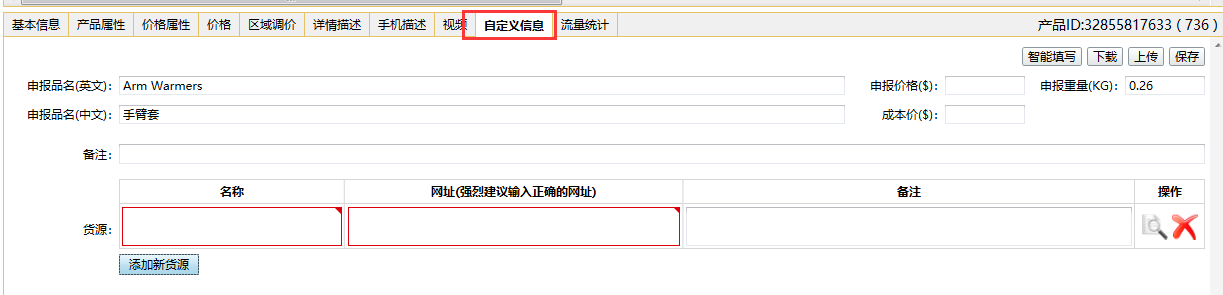
 读取的线上产品基本信息里面设置的信息
读取的线上产品基本信息里面设置的信息
 之前已经上传过信息,点击下载可以下载到之前上传的信息
之前已经上传过信息,点击下载可以下载到之前上传的信息
 把编辑好的信息保存并同时上传到云服务器
把编辑好的信息保存并同时上传到云服务器
 把编辑好的自定义信息保存在本地,产品删除信息就会丢失
把编辑好的自定义信息保存在本地,产品删除信息就会丢失
*未发布过的产品不能修改自定义信息
 如果是采集的产品有带货源的会同步到软件上,也可以添加,这个添加的是本地数据,不会同步到速卖通,也可以上传到云服器
如果是采集的产品有带货源的会同步到软件上,也可以添加,这个添加的是本地数据,不会同步到速卖通,也可以上传到云服器
流量统计

 点击刷新数据同步平台这个产品近三十天的曝光量,浏览量等
点击刷新数据同步平台这个产品近三十天的曝光量,浏览量等
*这里是同步速卖通后台的数据,只能显示30天的流量数据
 查询产品是否有存在违禁的词语,在违禁词前面加For或者是删除违禁词
查询产品是否有存在违禁的词语,在违禁词前面加For或者是删除违禁词
 已编辑好的产品保存到软件上
已编辑好的产品保存到软件上
 编辑之后的产品保存发布,发布成功会同步到速卖通
编辑之后的产品保存发布,发布成功会同步到速卖通
 这个产品已经存在软件里面了,将其另存为一个一模一样的产品在新增列表
这个产品已经存在软件里面了,将其另存为一个一模一样的产品在新增列表
 这个产品还没编辑完,可以保存成草稿,下次编辑可以从草稿箱列表去找然后继续操作
这个产品还没编辑完,可以保存成草稿,下次编辑可以从草稿箱列表去找然后继续操作
 从文件夹里面导入图片作为主图。文件夹的名称是这个产品的序号,加几张主图就在文件夹中放入几张图片以1. 2. 3....顺序命名图片(图片的格式必须是jpg格式,最多只能6张主图)
从文件夹里面导入图片作为主图。文件夹的名称是这个产品的序号,加几张主图就在文件夹中放入几张图片以1. 2. 3....顺序命名图片(图片的格式必须是jpg格式,最多只能6张主图)
 把图片下载为本地图片,点击图片文件夹可以直接进入这个产品图片所在文件夹的位置
把图片下载为本地图片,点击图片文件夹可以直接进入这个产品图片所在文件夹的位置
 将此产品信息的中文信息翻译成英文(默认的英文显示)
将此产品信息的中文信息翻译成英文(默认的英文显示) 同步产品在速卖通平台的信息
同步产品在速卖通平台的信息
 当编辑这个产品的时候还没保存,中间发现编辑错了,可以进行重置还原成原来的信息
当编辑这个产品的时候还没保存,中间发现编辑错了,可以进行重置还原成原来的信息